官网进行nodejs下载,如下图所示,根据windows的版本选择32或64位的安装包下载。
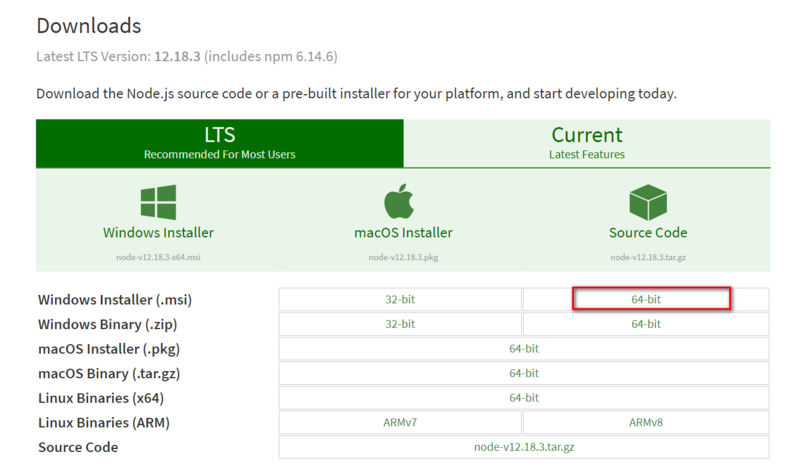
# 2.2 双击安装包安装
可以直接一路next下去,
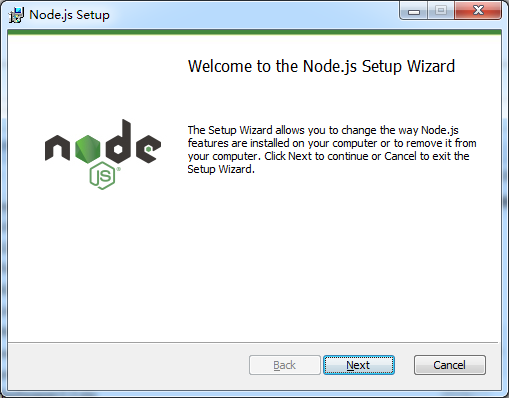
进行安装位置的选择,我一般装在D盘中
...,最终点击finish
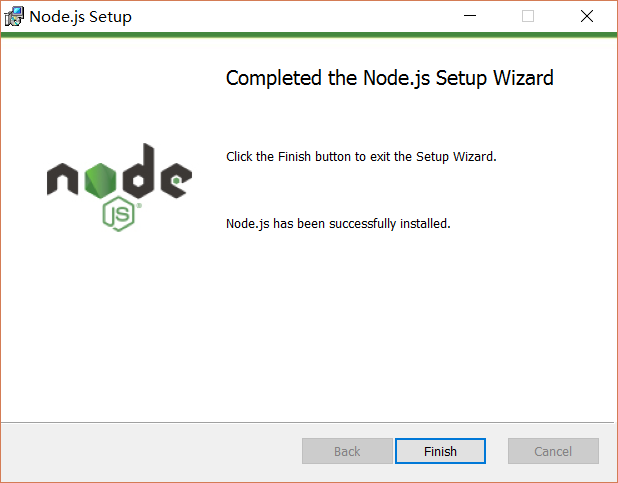
# 2.3 检测nodejs安装
- 当执行完上步安装包安装后,需要进行安装是否成功,win+r打开运行,输入cmd后进入命令行界面。分别输入
node -v和npm -v命令进行node的版本号和npm的版本号的查看。
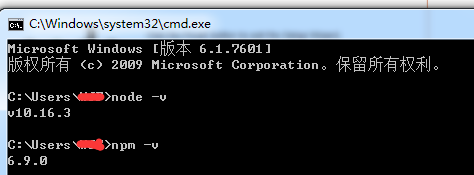
- 安装完后的目录如下图所示
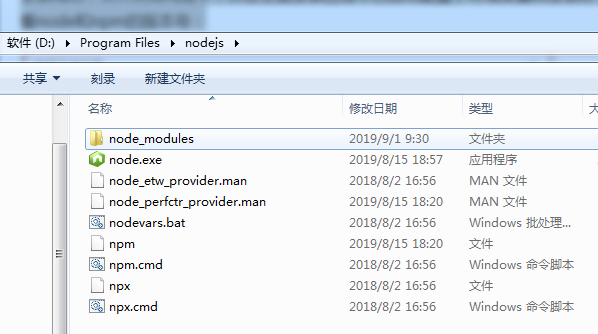
目录中的npm随安装程序自动安装,作用:对Node.js依赖的包进行管理
# 2.4 配置npm安装全局模块的路径与缓存路径
一般,在进行npm install ...等命令全局安装时,默认的会将模块安装C:\Users\用户名\AppData\Roaming路径下的npm和npm_cache中。
此时可不进行修改,但便于对C盘数据进行管理,此时这里配置我们自定义的全局模块安装路径和缓存路径,在当前的nodejs安装目录下新建两个文件夹,分别为node_global和node_cache`。
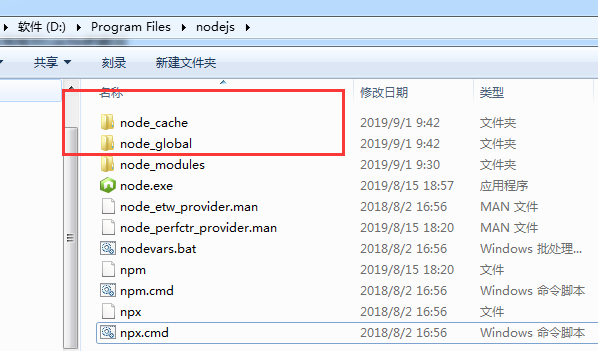
此时需要win+r打开运行,输入cmd进入命令行界面,分别输入以下内容执行
npm config set perfix "D:\Program Files\nodejs\node_global" npm config set cache "D:\Program Files\nodejs\node_cache" |
# 2.5 进行环境变量的配置
- 在系统变量中新建
NODE_PATH
NODE_PATH D:\Program Files\nodejs\node_global\node_modules |
- 在用户变量中编辑用户变量的path,修改对应的npm的路径值为上文中自定义的
node_global路径
D:\Program Files\nodejs\node_global |
# 2.6 执行测试
win+r打开运行cmd,执行npm install webpack -g 安装webpack,出现下图即配置完成。
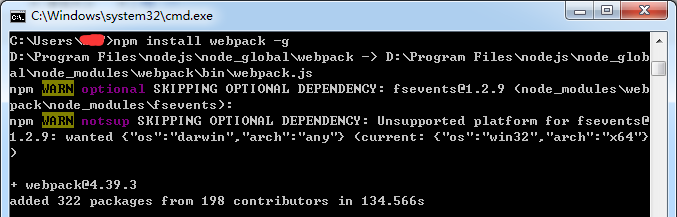
在自定义的文件中也会相应的显示如下内容
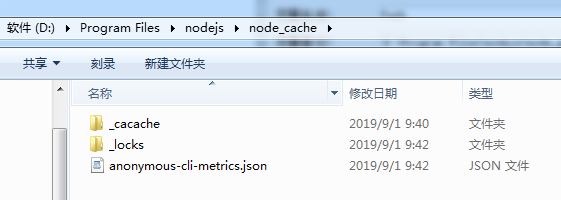
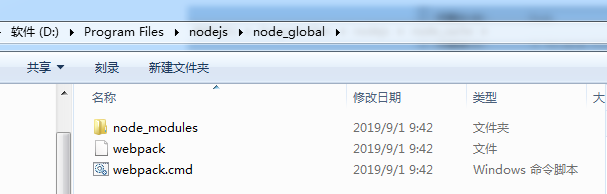





















 1636
1636











 被折叠的 条评论
为什么被折叠?
被折叠的 条评论
为什么被折叠?








